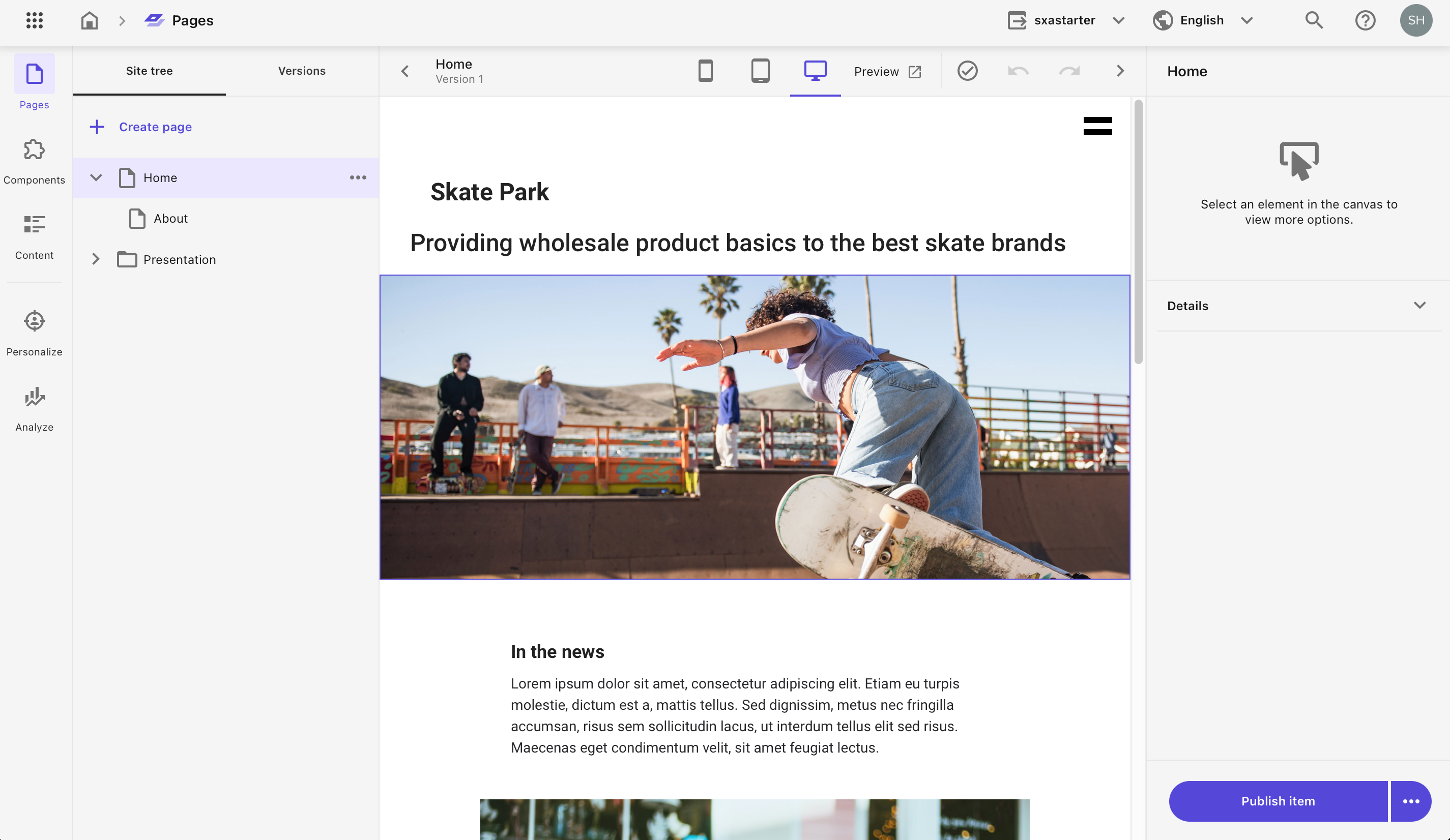前回まで XM Cloud のサーバーの起動、環境の設定を紹介しました。今回から具体的に XM Cloud のサンプルサイトを起動して、Web サイトを作っていく手続きを進めていきます。
Web サイトの追加
まず起動してすぐの環境には Web サイトの設定がありません。今回は管理画面から、Sites のメニューを選択、Add your first website のボタンをクリックすることで、作成を開始することができます。
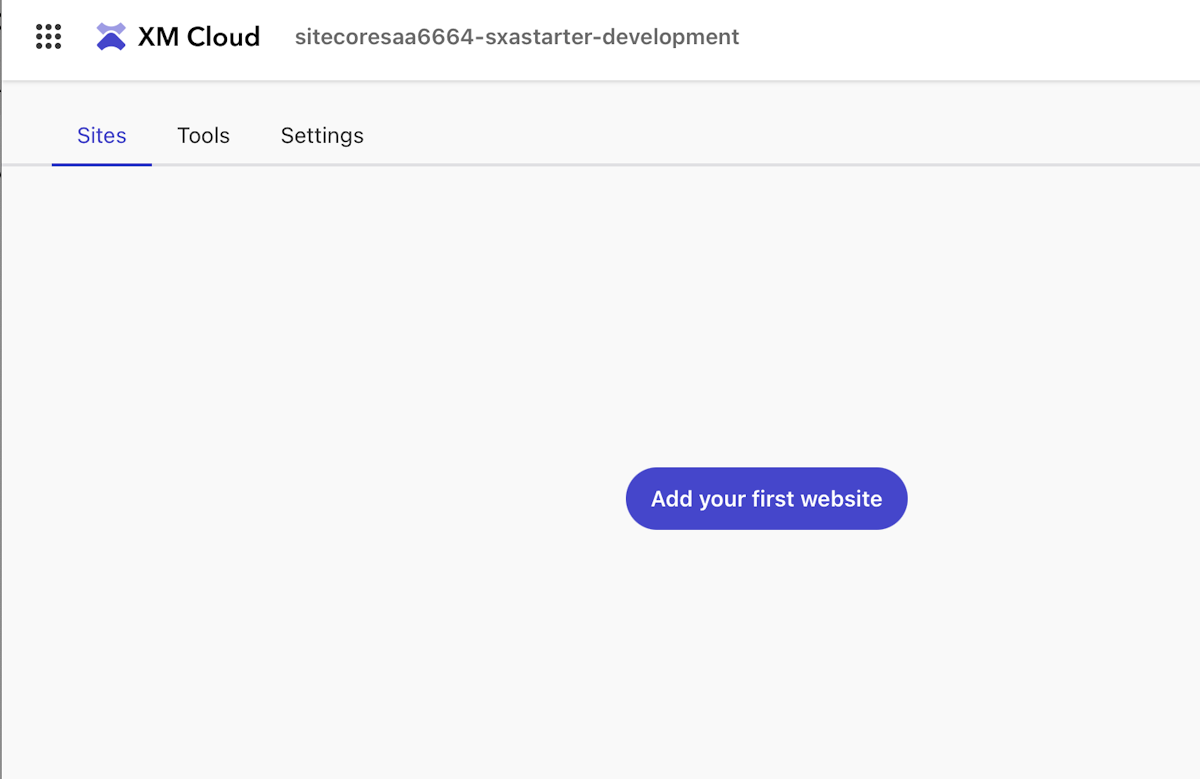
クリックをすると2つのテンプレートが表示されます(この記事執筆のタイミングです)。今回は Basic site を選択して次に進みます。
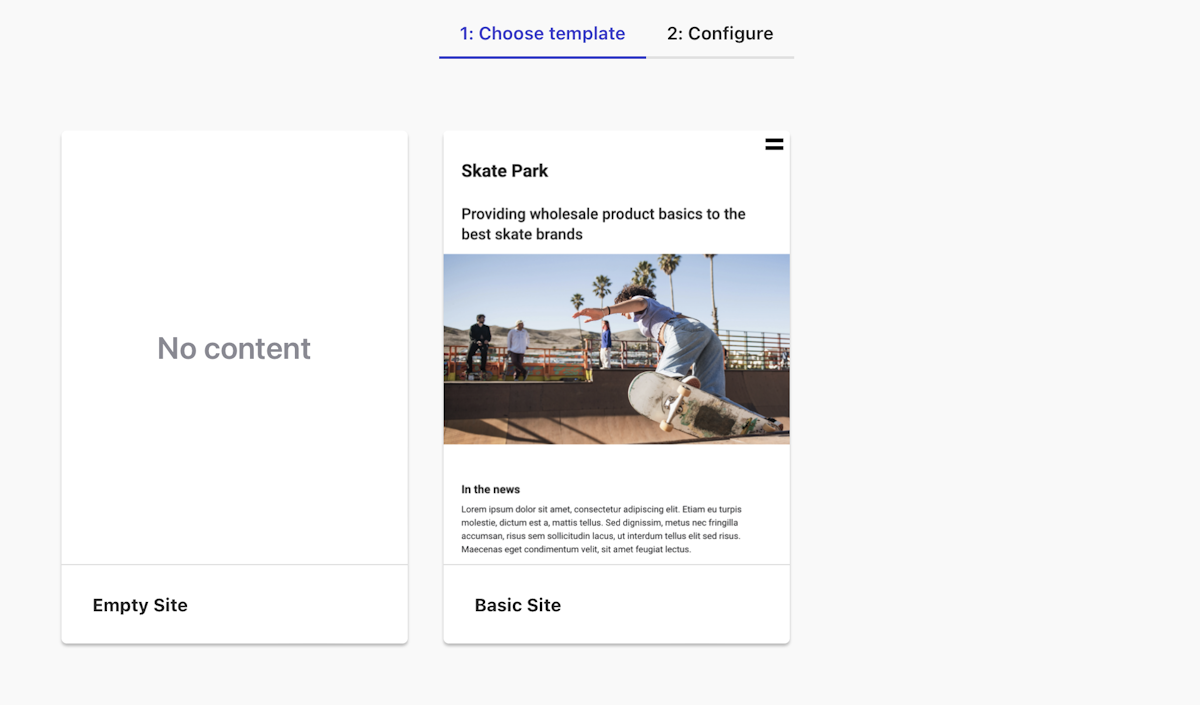
次に進むと Site name を設定する形となります。今回は sxastarter とし、対象の言語は英語とします。
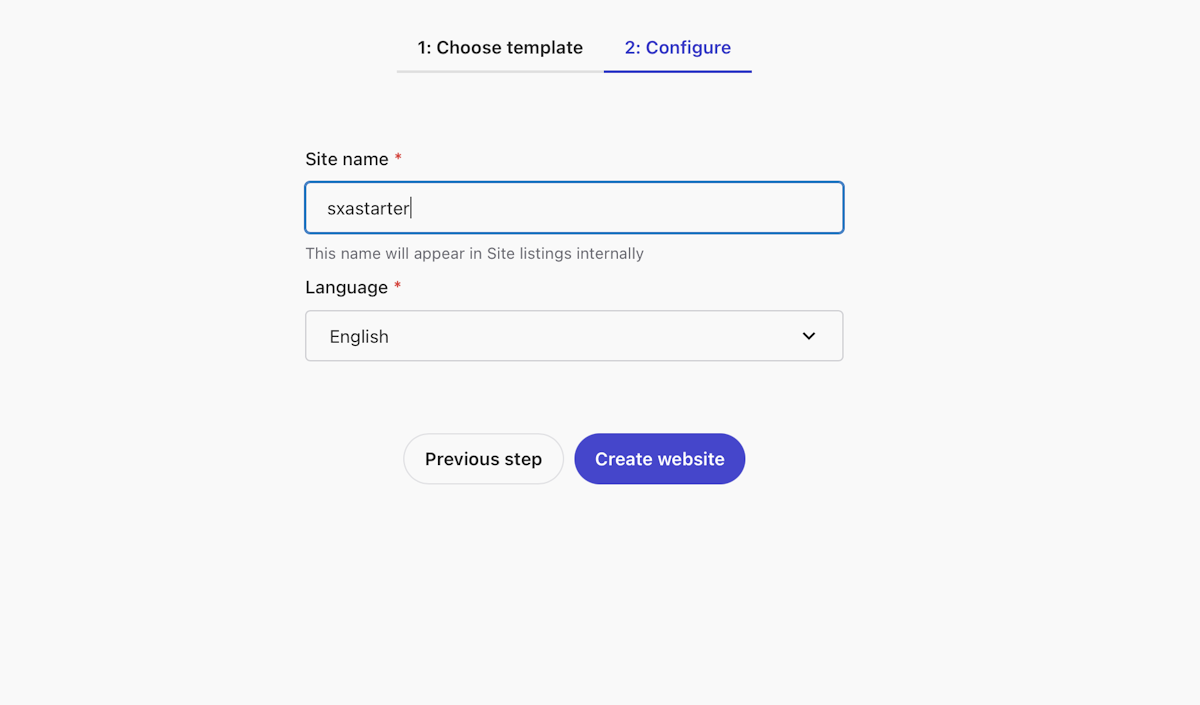
クリックをするとサーバー側でサイトを作成するためのウィザードが起動して、必要なアイテムが生成されます。
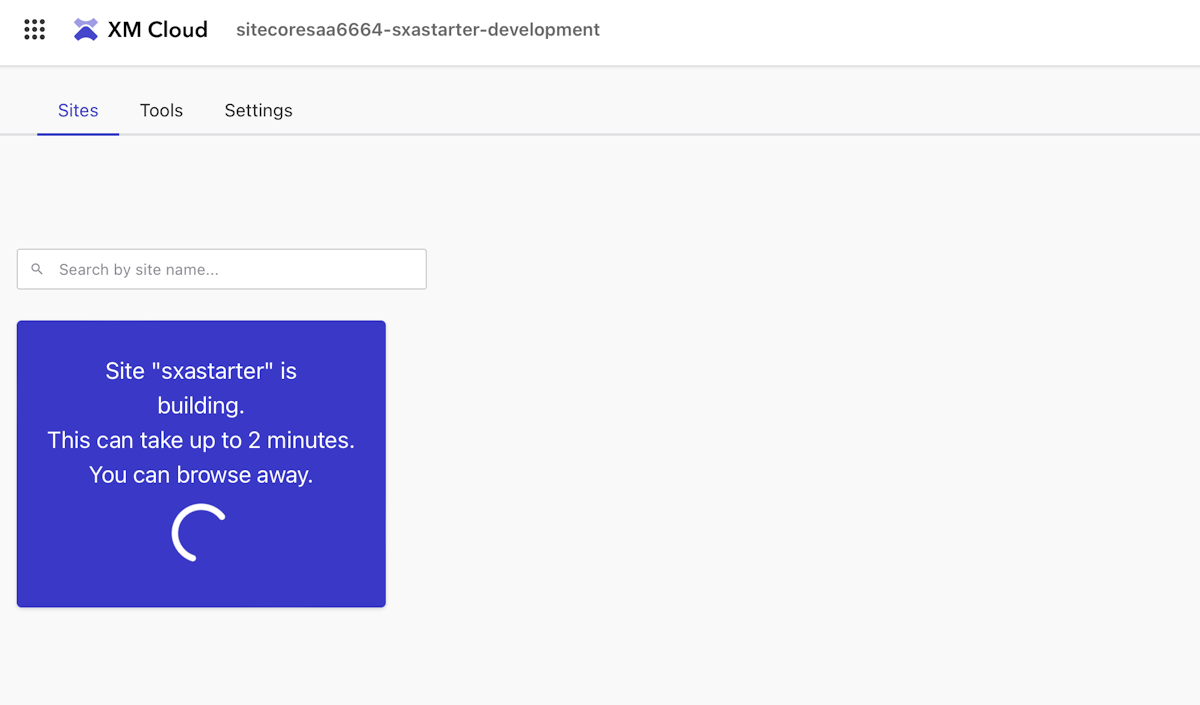
しばらくすると、Web サイトのサムネイルと合わせてサイトを選択することができるようになります。
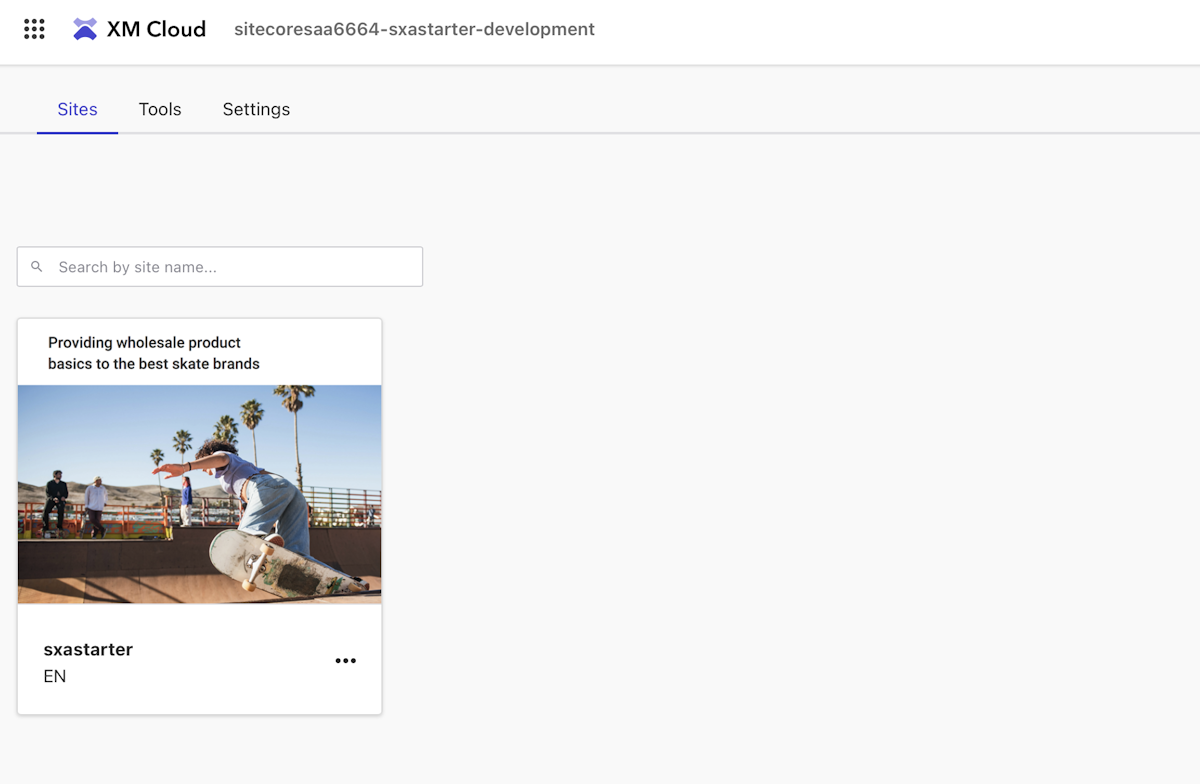
実際にコンテンツエディターを開くと、サイトが1つ作成されているのがわかります。今回の場合は sxastarter というサイトが立ち上がっています。
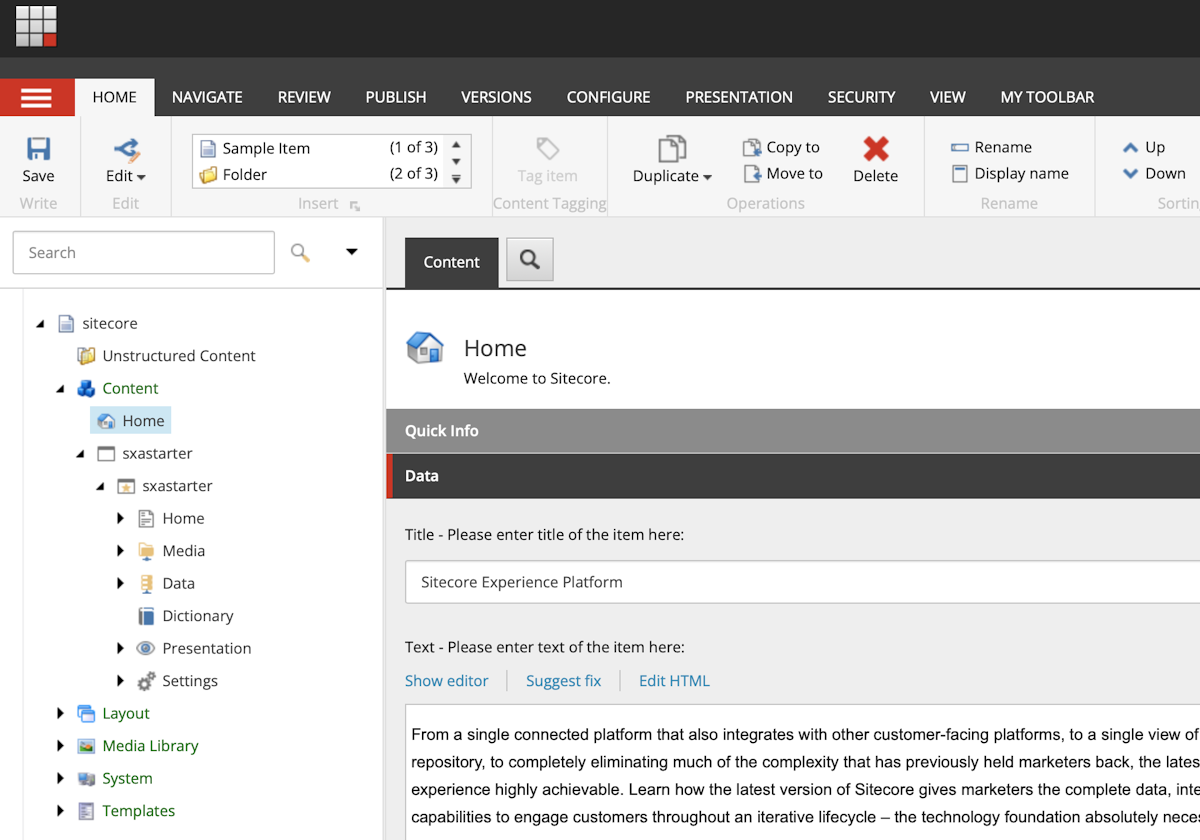
実際に Pages を起動すると、みたまま編集が動いていることを確認することもできます。
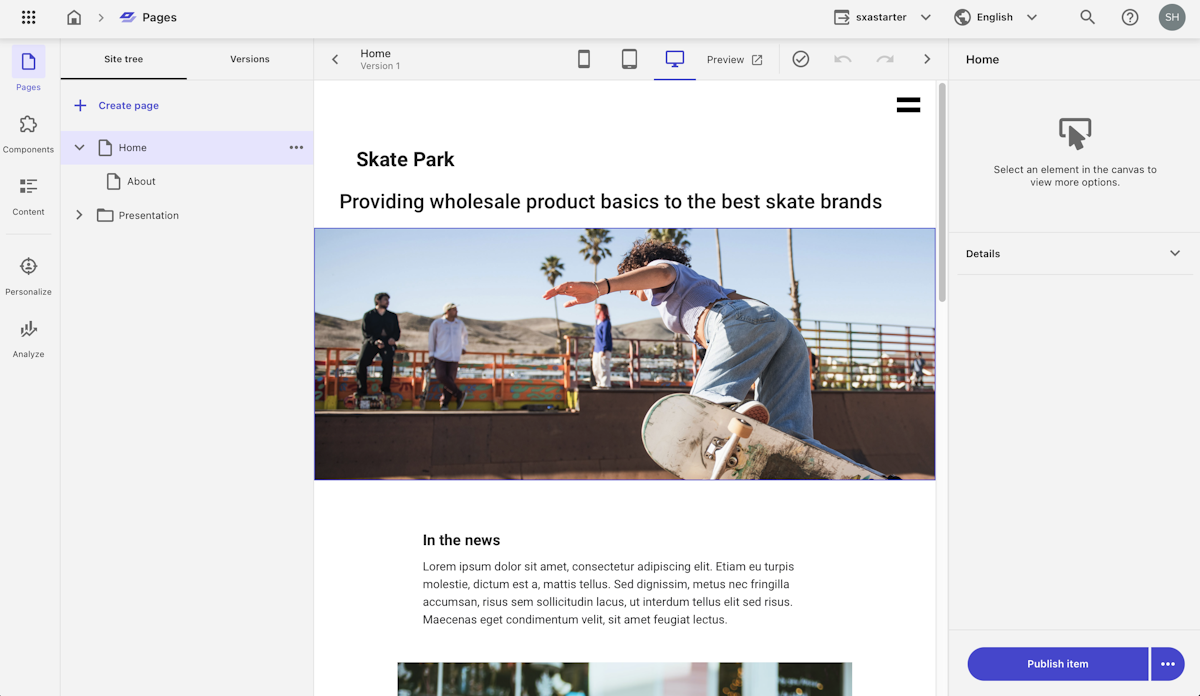
参考動画
今回は新しい Web サイトを立ち上げるということで、テンプレートとなるサイトをそのまま追加しました。これにより、具体的にサイトの構築をするための第一歩をてに入れ流ことができました。
上記の内容をダイジェストで紹介している動画を YouTube にアップしています。参考にしてください。